Collegarsi, da remoto, alla rete LAN di casa o dell’ufficio offre molteplici funzionalità. Per fare ciò, in questo articolo, vediamo come creare un server VPN (Virtual Private Network, o Rete Virtuale Privata), che funge da ponte tra il computer remoto e la rete locale di casa e dell’ufficio.

Navigando in rete dal computer remoto che si connette alla VPN, l’indirizzo IP di navigazione non è più quello stesso del computer, bensì quello di casa o dell’ufficio. Infatti, il computer che si connette al server VPN, pur dotato di una propria connessione Internet, utilizza la rete di casa o dell’ufficio per instradare i dati di navigazione. Per questo motivo, molti utilizzano la VPN anche per privacy, in modo da non far conoscere l’indirizzo IP del proprio dispositivo che si connette ad Internet. Nel nostro caso, però, non ne facciamo una questione di privacy, dato che l’indirizzo IP mostrato sarebbe comunque quello di casa o quello dell’ufficio. Per navigare con un indirizzo IP diverso dal nostro, magari un indirizzo IP di altri Paesi, bisogna utilizzare un servizio VPN online.
In questo articolo vediamo come creare un server VPN per la comodità di collegarsi da remoto alla rete LAN di casa o dell’ufficio.
Collegandosi da remoto alla rete LAN di casa o dell’ufficio, è possibile accedere ai file e alle stampanti condivise, proprio come se fossimo fisicamente connessi alla rete locale.
Se, alla rete locale di casa o dell’ufficio, è collegato un NAS (Network Attached Storage), è possibile accedere a tutti i file presenti all’interno. Ovviamente i dati devono passare attraverso la rete Internet, pertanto le performance dipendono dalla connettività (in particolare, le performance di trasferimento dei dati sono influenzate dalle bande di upload).


E’ possibile accedere ai vari computer tramite desktop remoto, senza girare le porte sul router e garantendo maggior sicurezza: l’unica porta aperta è quella del server VPN.
Ovviamente, tutti i dispositivi devono essere connessi alla stessa sottorete dove impostiamo il local bridge nel Server VPN (e tra poco vedremo come fare).
Oltre ai computer, stampanti e NAS, possiamo anche connetterci all’impianto fotovoltaico, al DVR, al sistema domotico, insomma, a tutti i dispositivi collegati in rete a casa o in ufficio.
In questo articolo studiamo come configurare un computer per ospitare e creare un server VPN, in maniera molto semplice. Descrivo il software da installare sui computer remoti in quest’altro articolo.

Come mai non usiamo la funzione integrata di Windows per creare una VPN?
Dalla finestra Connessioni di rete, è possibile premere Alt+F per creare una Nuova connessione in ingresso. Questa opzione funziona solamente se il router, che abbiamo in casa o in ufficio, riesce a girare il protocollo GRE (Generic Routing Encapsulation) verso il computer che funge da server VPN. Molto spesso, i router riescono a girare solo i protocolli TCP e UDP, pertanto non riusciremmo mai a connetterci con la VPN nativa di Windows, mancando il protocollo GRE.
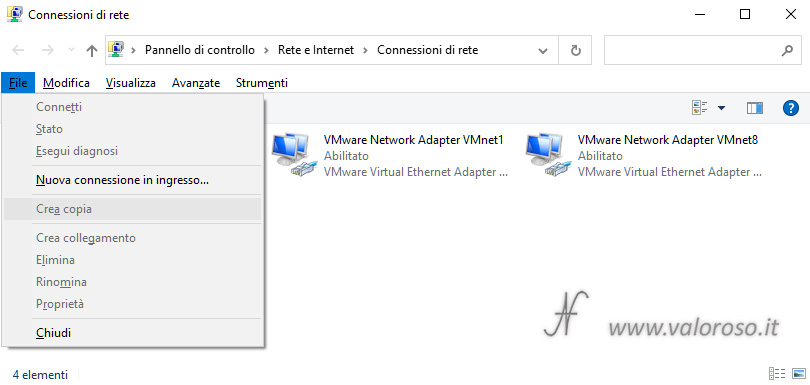
Alternativa gratuita per creare una VPN e collegarsi alla rete LAN di casa o dell’ufficio
Ho effettuato alcune prove con OpenVPN e SoftEther VPN e, alla fine, ho scelto di creare un server VPN per collegarsi alla rete LAN di casa o dell’ufficio con SoftEther VPN.
SoftEther VPN è gratuito, open source e, inoltre, anche piuttosto semplice da installare e configurare. Offre molte funzionalità. In questo articolo, spiego come creare un server VPN installando SoftEther VPN Server su un computer Windows che abbiamo designato come server.
Questo secondo articolo mostra come installare SoftEther VPN Client sui computer remoti che si vogliono collegare alla rete LAN di casa o dell’ufficio tramite VPN.

Cos’è SoftEther VPN?
SoftEther VPN (“SoftEther” significa “Software Ethernet”) è uno dei software VPN (Virtual Private Network, o Rete Virtuale Privata) multiprotocollo più potenti e facili da usare. Funziona su Windows, Linux, Mac, FreeBSD e Solaris.
SoftEther VPN è open source. Si può utilizzare SoftEther per qualsiasi uso personale o commerciale gratuitamente.
SoftEther VPN è un’ottima alternativa a OpenVPN e ai server VPN di Microsoft. SoftEther VPN ha una funzione clone di OpenVPN Server. E’ possibile integrare da OpenVPN a SoftEther VPN. SoftEther VPN supporta anche Microsoft SSTP VPN.
SoftEther VPN può essere utilizzato per realizzare BYOD (Bring Your Own Device) in azienda. Se disponete di smartphone, tablet o PC laptop, la funzione server L2TP/IPsec di SoftEther VPN consente di stabilire una VPN di accesso remoto dalla rete locale LAN. Il server VPN L2TP di SoftEther VPN è compatibile con Windows, Mac, iOS e Android.
SoftEther VPN ha una forte compatibilità con i prodotti VPN più popolari di oggi nel mondo. Ha l’interoperabilità con OpenVPN, L2TP, IPsec, EtherIP, L2TPv3, router VPN Cisco e client VPN MS-SSTP. SoftEther VPN supporta SSL-VPN, OpenVPN, L2TP, EtherIP, L2TPv3 e IPsec, come un singolo software VPN.
SoftEther VPN è un software gratuito perché è stato sviluppato come ricerca della tesi di laurea di Daiyuu Nobori all’università.
Impostare l’indirizzo IP locale statico del computer che ospita il Server VPN
Scegliamo un computer, possibilmente che consumi poca corrente, che deve rimanere acceso per consentire agli utenti remoti di collegarsi alla rete di casa o dell’ufficio. In questo articolo descrivo come configurare un computer con sistema operativo Windows 10, per creare un server VPN.
Questo computer, su cui installiamo e configuriamo SoftEther VPN Server, deve avere un IP locale statico, perché l’ultimo passaggio prevede di aprire delle porte nel router e di indirizzare le connessioni in ingresso verso questo computer.
Per impostare un indirizzo IP locale statico al computer, si può agire in due modi.
Il primo modo per impostare un indirizzo IP locale statico, non sempre possibile, si può trovare nel router: su alcuni router è possibile assegnare degli indirizzi statici ad alcuni computer, nella funzione DHCP.
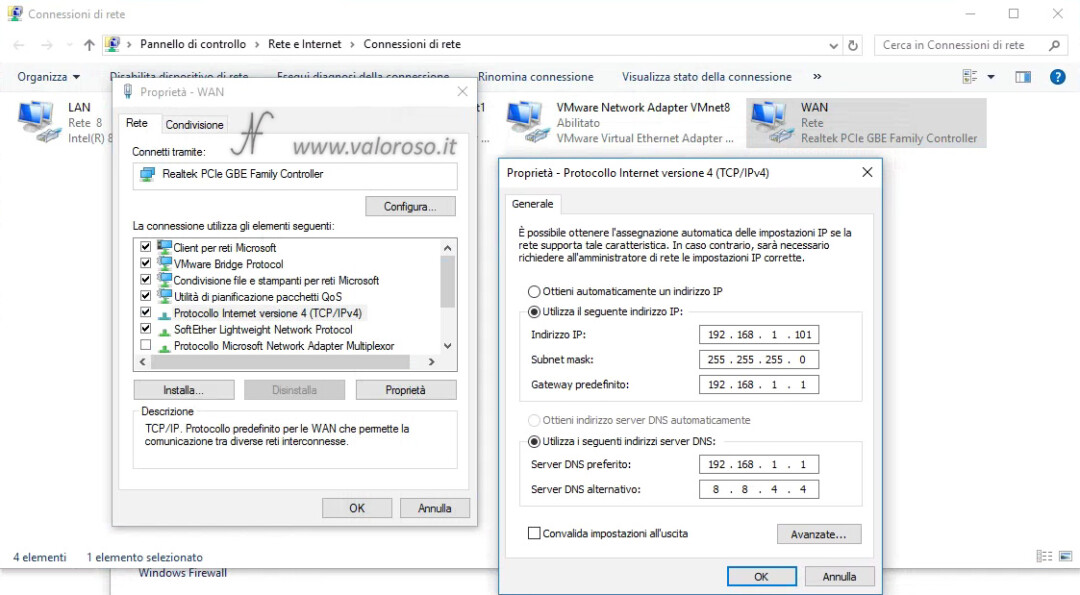
In alternativa, bisogna andare nelle Impostazioni di Windows, Rete e Internet, Centro connessioni di rete e condivisione, Modifica impostazioni scheda.
Selezionare la scheda di rete dove è presente la connessione ad Internet e, con il tasto destro del mouse, aprire il menu e cliccare si Proprietà.
Cliccare su Protocollo Internet verisone 4 (TCP/IPv4) e poi premere Proprietà.
Impostare un indirizzo IP statico, ovviamente deve essere un indirizzi IP libero, non utilizzato da altri computer nella rete locale.
Impostare le tabelle Utilizza il seguente indirizzo IP e Utilizza i seguenti indirizzi server DNS.
Come installare SoftEther VPN Server
Scarichiamo ora SoftEther VPN Server dal sito ufficiale di SoftEther (SoftEther Download Center).

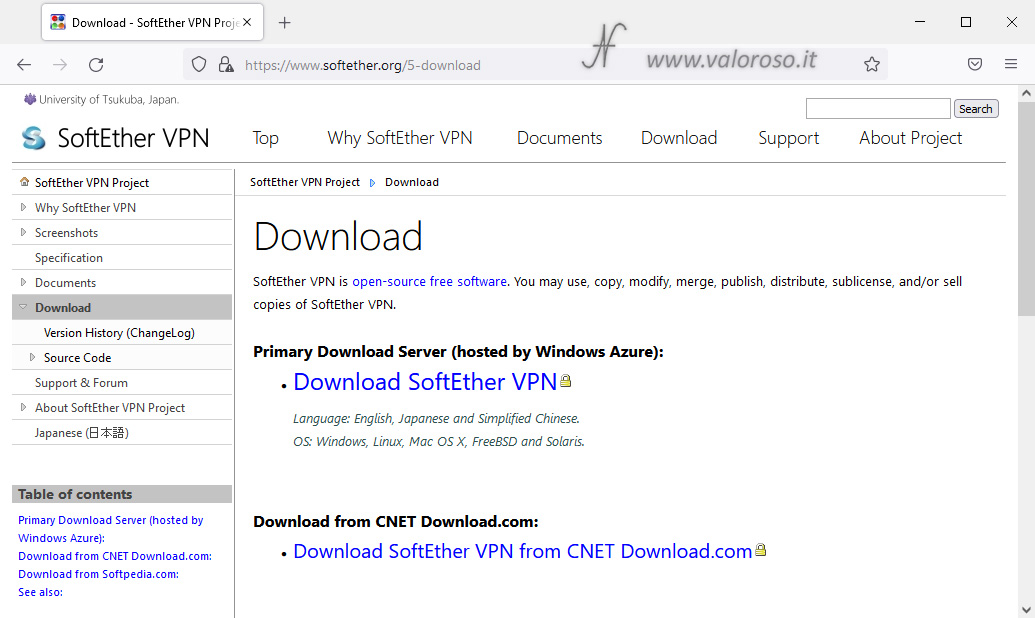
Selezionare la piattaforma (in questo caso Windows, ma è possibile installare il server VPN anche su computer FreeBSD, Linux, Solaris e Mac OS X).
Selezionare la CPU che, in caso di installazione sotto Windows, presenta una singola scelta (x86 e x64). Su Linux, è possibile scegliere anche altri tipi di CPU oltre ad Intel, come, ad esempio, gli ARM.
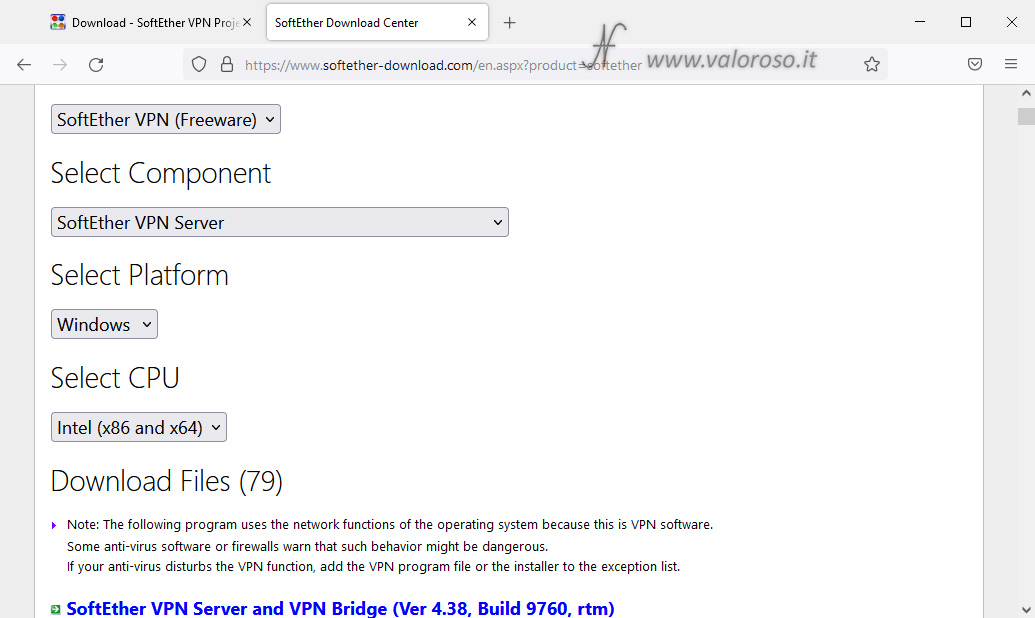
Dall’elenco dei file che si forma sotto alle caselle di selezione, scaricare l’ultima versione di SoftEther VPN che, al momento in cui scrivo questo articolo, è:
SoftEther VPN Server and VPN Bridge (Ver 4.38, Build 9760, rtm) softether-vpnserver_vpnbridge-v4.38-9760-rtm-2021.08.17-windows-x86_x64-intel.exe (51.28 MB)
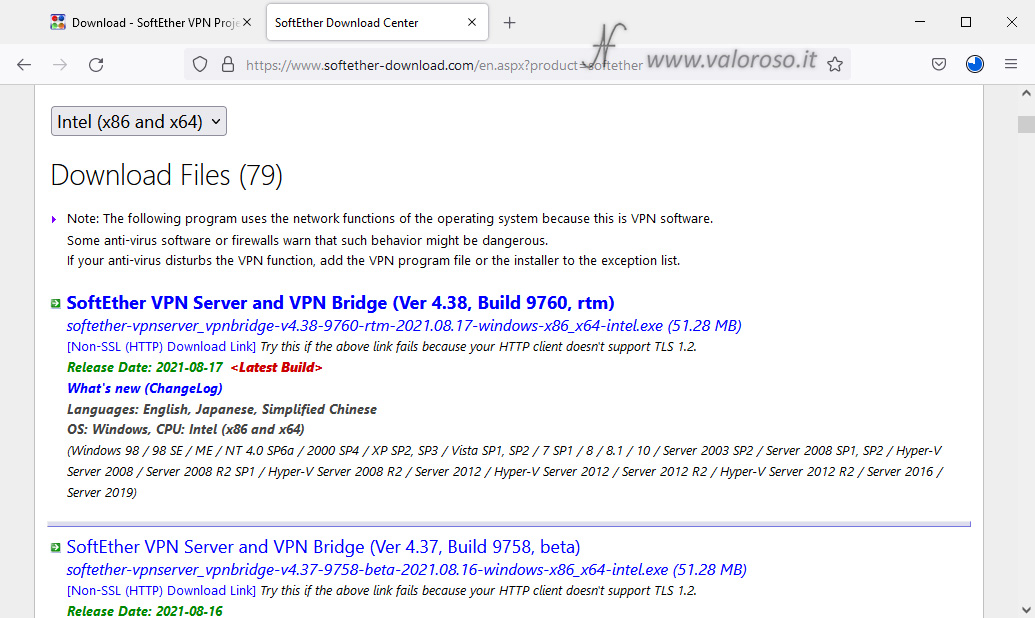
Dopo aver scaricato il programma di installazione, lo possiamo trovare nella cartella dei download.
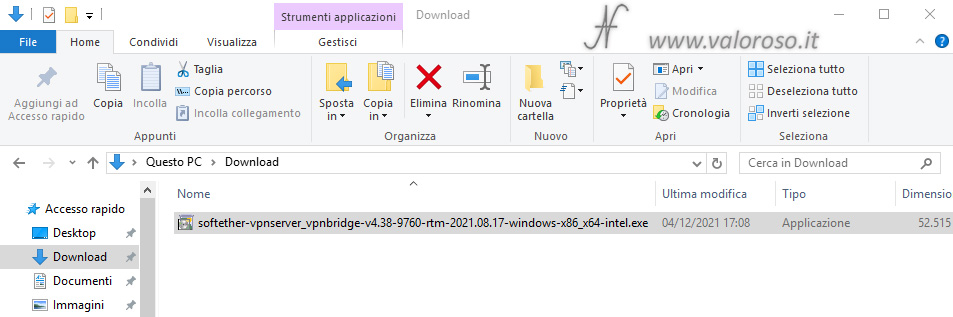
Avviamo il programma di installazione appena scaricato.
Ovviamente, bisogna possedere i privilegi di Amministratore del Computer, altrimenti non potremo proseguire con l’installazione.
L’installazione si avvia con una finestra di presentazione: SoftEther VPN è un programma freeware (gratuito) e Open-Source, sviluppato all’università di Tsukuba, in Giappone.
Premiamo Avanti >.

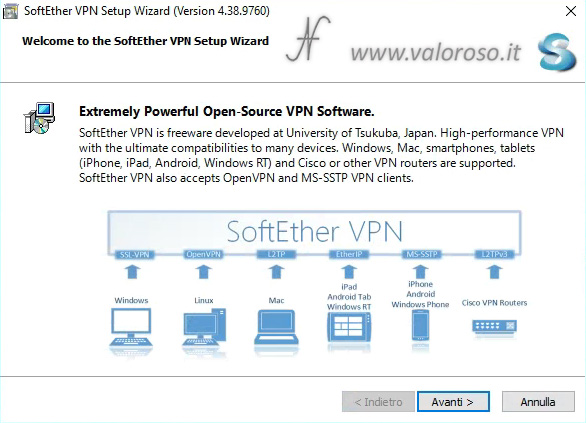
Windows richiede la conferma per consentire all’app di apportare modifiche al dispositivo. Ovviamente bisogna premere Si.

Vogliamo installare il server VPN, che consente ad altri computer remoti di collegarsi alla rete locale LAN di casa o dell’ufficio.
Selezioniamo SoftEther VPN Server e clicchiamo su Avanti >.
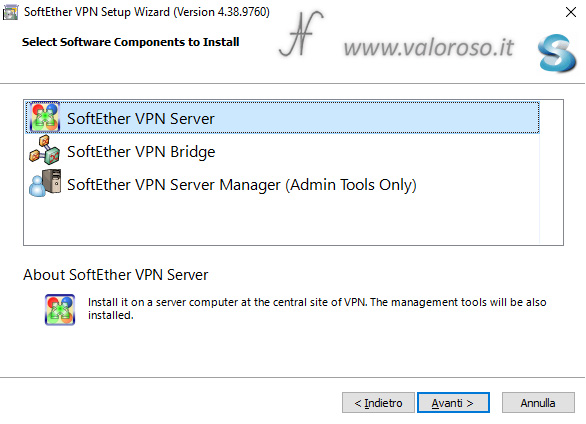
Dobbiamo accettare la Licenza all’Utente Finale e, poi, clicchiamo su Avanti >.
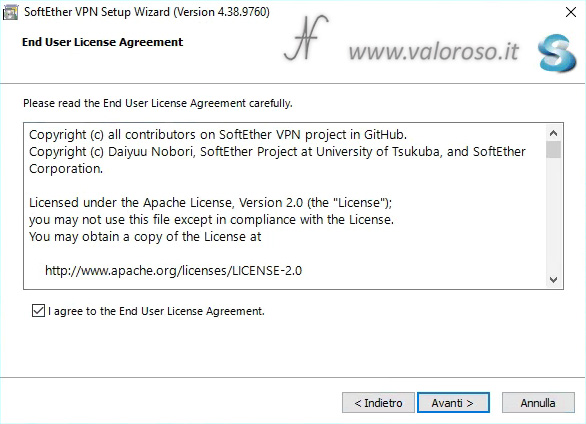
Si apre una finestra con delle avvertenze. In sintesi, spiegano che il software è molto potente ed è dotato di moltissime funzionalità. Proprio per questo motivo, se configurato o utilizzato male, il software potrebbe danneggiare l’Utente.
Inoltre, i servizi esterni come il Dynamic DNS (DDNS) che vedremo dopo, NAT Trasversal, VPN Azure potrebbero non essere sempre disponibili.
Dopo aver letto le avvertenze, è possibile proseguire con l’installazione.
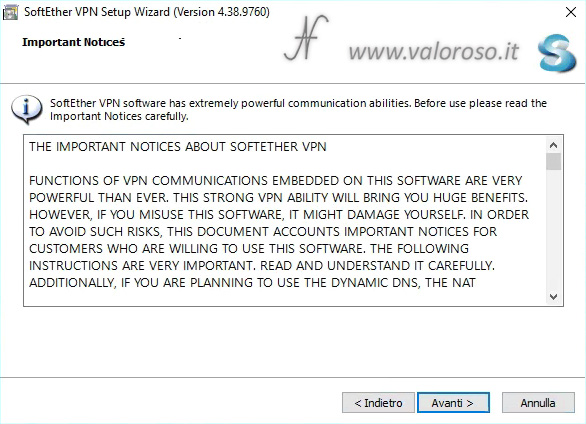
Il programma viene installato nella cartella:

C:\Program Files\SoftEther VPN Server
Selezioniamo Avanti >, senza le opzioni avanzate. Possiamo quindi procedere ad installare il software, premendo ancora su Avanti >.
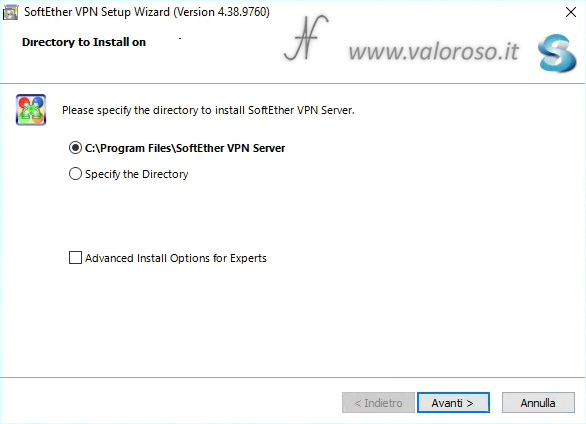
Prima dell’installazione, Windows crea un punto di ripristino.
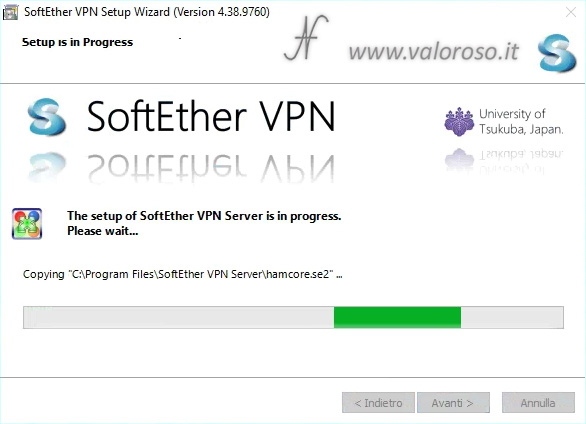
Al termine dell’installazione, premiamo su Fine, assicurandosi che sia selezionato Start the SoftEther VPN Server Manager. Siamo quindi a metà del processo per creare un server VPN.
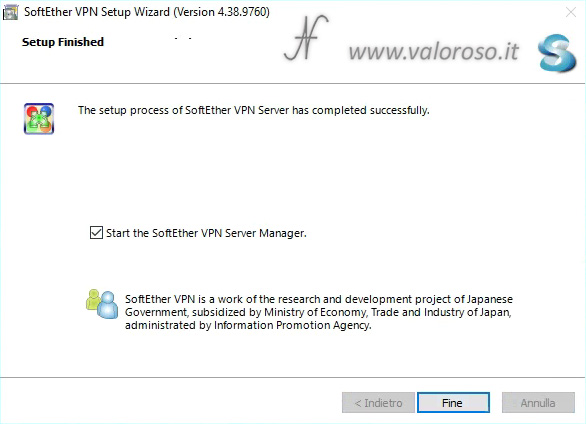
Configurare la rete privata virtuale (VPN) con SoftEther VPN Server Manager
Appena avviato, SoftEther VPN Server Manager si presenta con una configurazione vuota. Prima di tutto, selezioniamo l’unica configurazione disponibile localhost (This server).
Al momento, non modifichiamo le impostazioni, per cui non dobbiamo ancora premere il pulsante Edit Setting.
Dobbiamo collegarci al Server VPN, che abbiamo appena installato, per configurarlo. Pertanto, clicchiamo su Connect oppure facciamo doppio click sul nome della configurazione.
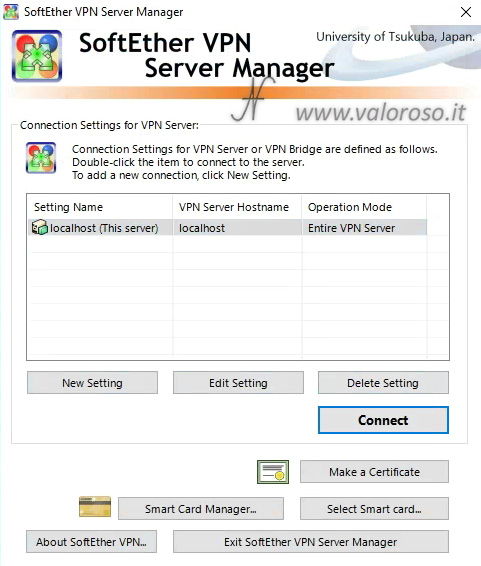
Impostiamo la password per accedere alla configurazione. Questa password serve solamente per configurare il Server VPN e non deve essere confusa con la password che utilizzeremo per accedere alla rete locale da remoto. Digitare la password sia su New password, sia in Confirm Password, poi premere OK.
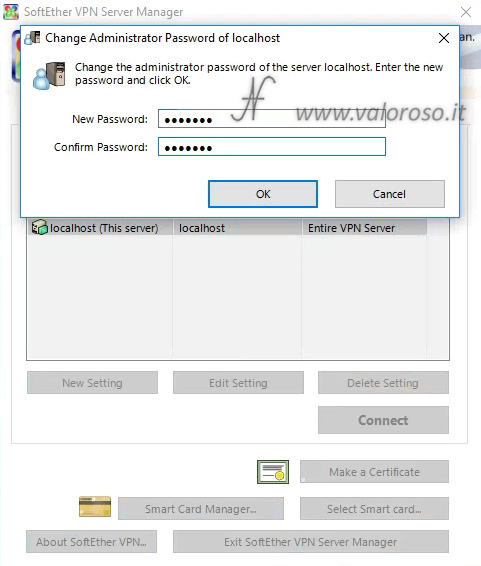
Premere ancora OK all’avviso: The password has been changed.

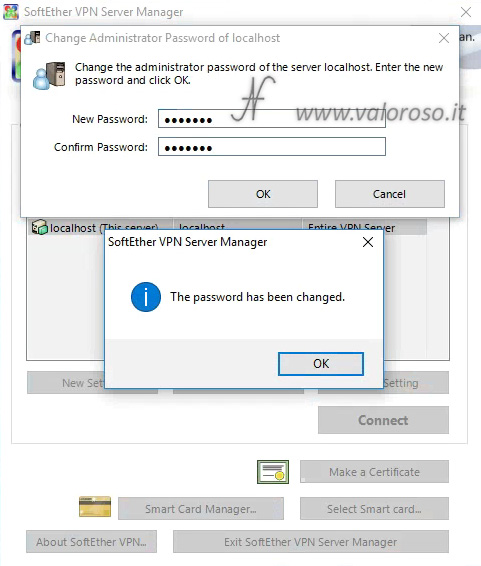
Nella finestra che si apre, selezioniamo Remote Access VPN Server e clicchiamo Next >.
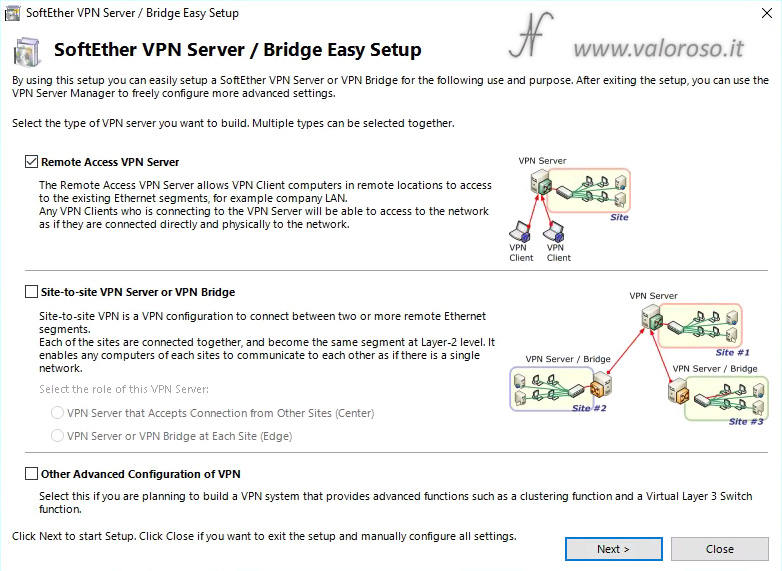
E’ questa l’impostazione che consente di configurare un server VPN per accedere da remoto alla rete LAN della propria abitazione o dell’ufficio.
Confermare di voler inizializzare il server.
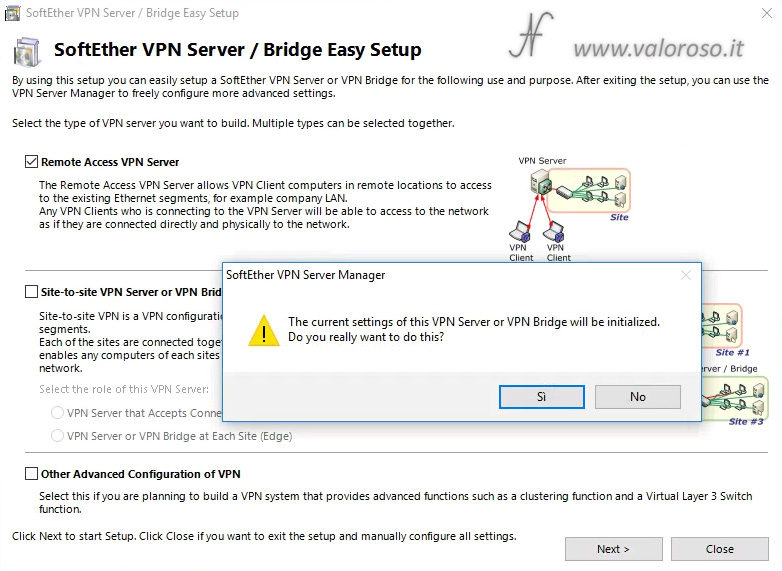
SoftEther VPN chiede come vogliamo chiamare il nostro Virtual HUB. Possiamo chiamarlo, ad esempio ValorosoIT.
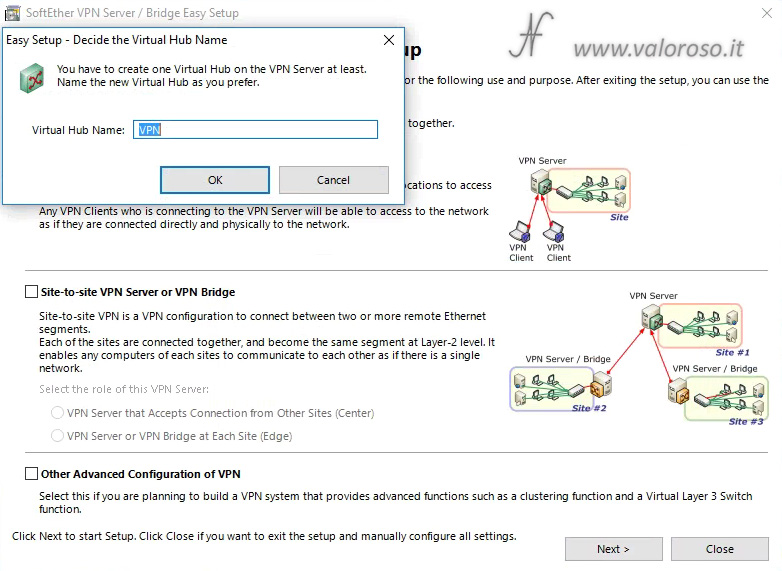
Si apre la finestra per la configurazione del Dynamic DNS. Questa funzione è utile se non avete un indirizzo IP statico. Impostare il nome dell’hostname della rete virtuale. Cliccare quindi su Set to Above Hostname.
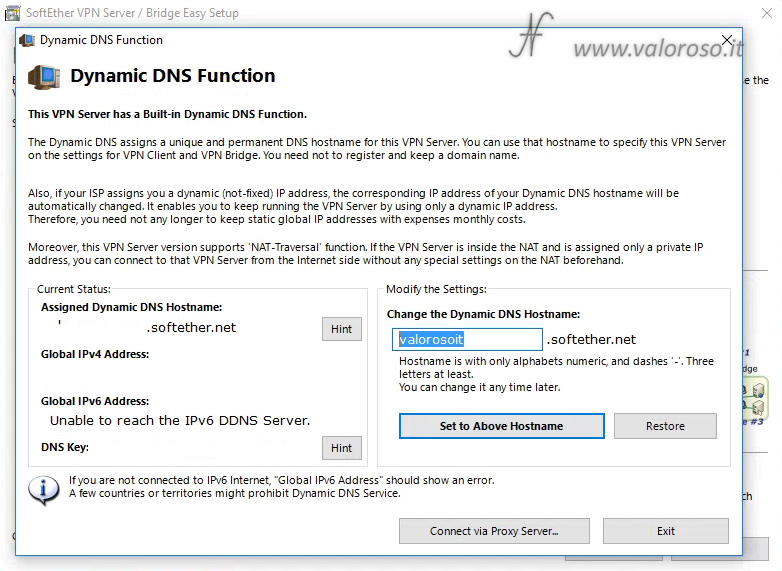
Se l’hostname è disponibile, il nome viene cambiato con quello che avete appena digitato. Confermare premendo OK e poi Exit.
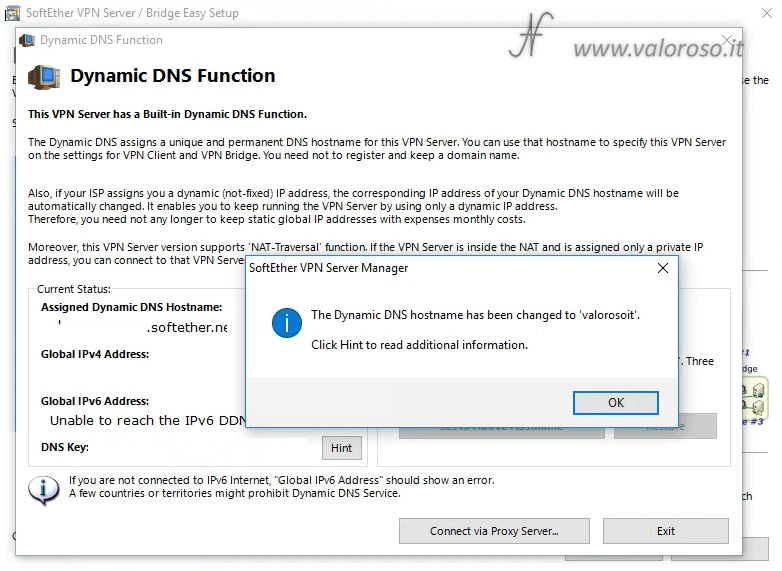
Sono presenti altre impostazioni, per consentire l’accesso alla rete locale tramite protocolli IPsec, L2TP, EtherIP, L2TPv3. Questi protocolli servono per consentire l’accesso alla rete locale a dispositivi come Smartphone (iPhone, iPad, cellulari Android), altri PC e Mac OS X. Al momento, non impostiamo nessuna di queste funzioni. Infatti, lo scopo di questo articolo è collegare un computer Windows (o Linux) remoto alla rete locale della nostra casa o ufficio.
Pertanto, premiamo direttamente OK senza abilitare nessuna funzione.

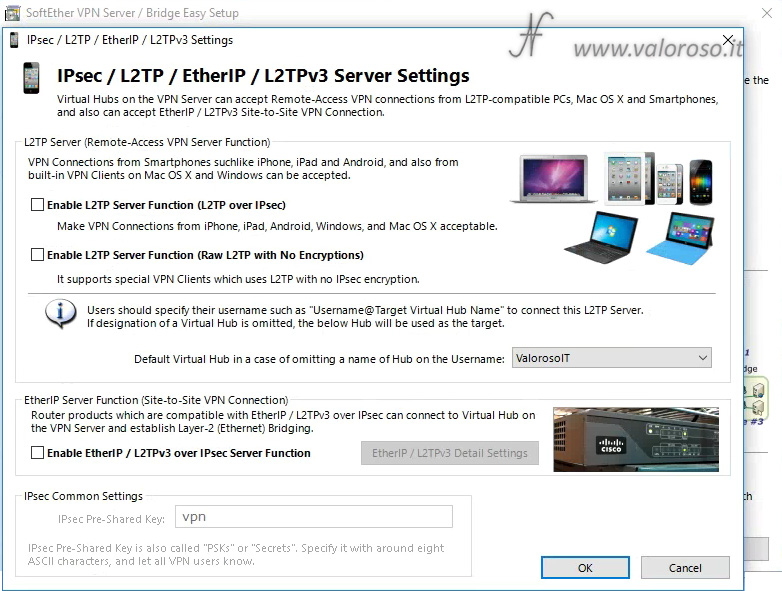
Stesso discorso vale per il VPN Azure Cloud. Al momento non ci interessa, per cui selezioniamo Disable VPN Azure e clicchiamo su OK.
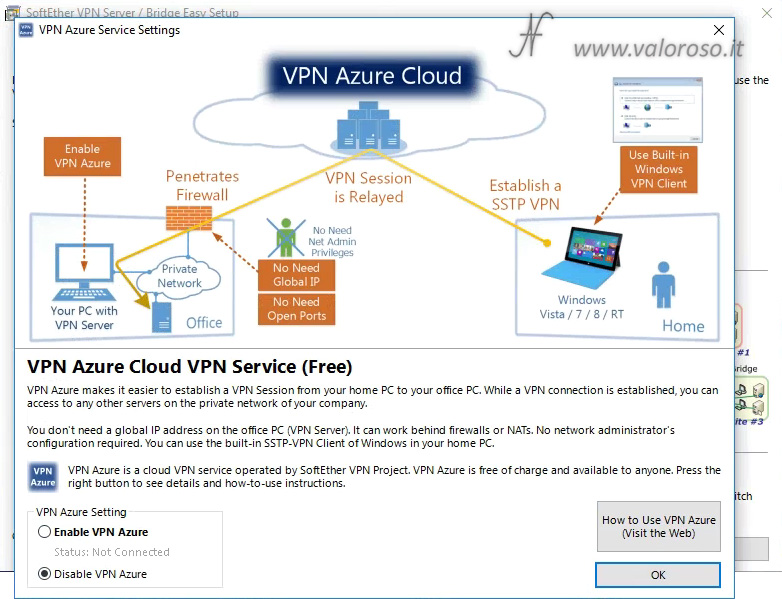
Definiamo ora il nome utente della connessione VPN. Clicchiamo su Create Users.
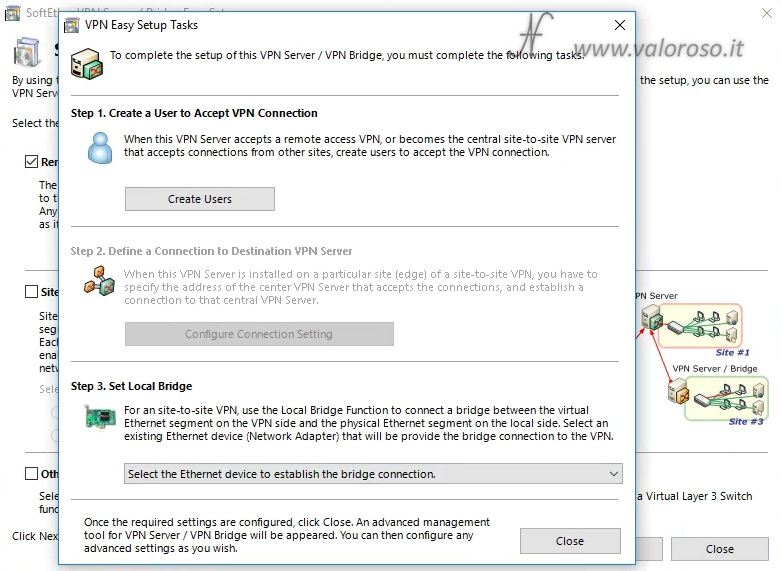
- User Name: impostiamo il nome utente, ad esempio ValoNet;
- Full Name: digitiamo il nome dell’utente;
- Su Auth Type, selezioniamo Password Authentication;
- Digitiamo e confermiamo la password;
Possiamo premere OK.
L’utente viene creato. Premiamo nuovamente OK.
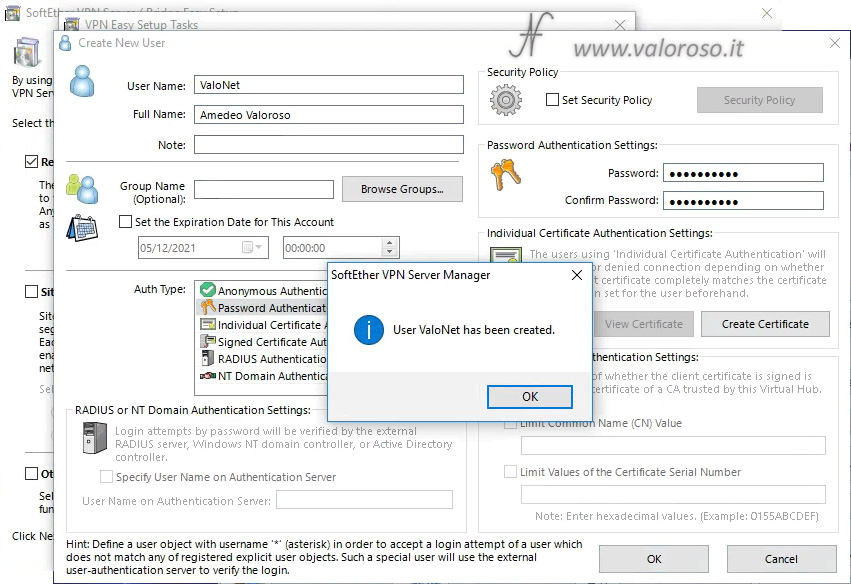
Per lo scopo di questo articolo, possiamo creare un unico utente. Un unico utente consente comunque di collegare più computer remoti alla rete locale. Potrebbe essere necessario creare più utenti, ad esempio, in ufficio. Utilizzare più utenti per accedere alla rete è comodo per cambiare le password del singolo utente, oppure per rimuovere un utente all’occorrenza.
Premiamo Exit.
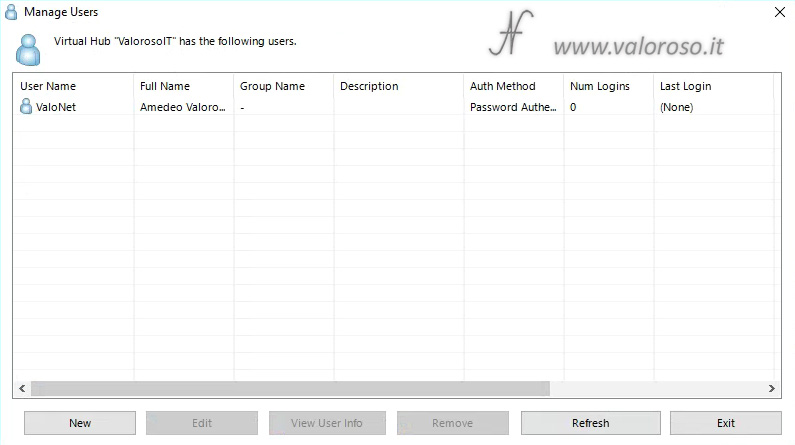
Il computer ritorna alla precedente finestra, dove dobbiamo impostare il local bridge. Selezioniamo la scheda di rete che si collega alla rete locale.
Se il computer (il nostro server VPN) è dotato di una sola scheda di rete, abbiamo poco da scegliere! Se il computer è dotato di più schede di rete, come ad esempio una scheda di rete che si collega alla rete WAN (Internet) ed una che si collega alla LAN (rete locale), dobbiamo selezionare la scheda che si collega alla LAN.

Con il computer remoto, infatti, possiamo collegarci solamente ai dispositivi connessi alla stessa sottorete della scheda di rete che utilizziamo come local bridge.
Premiamo Close.
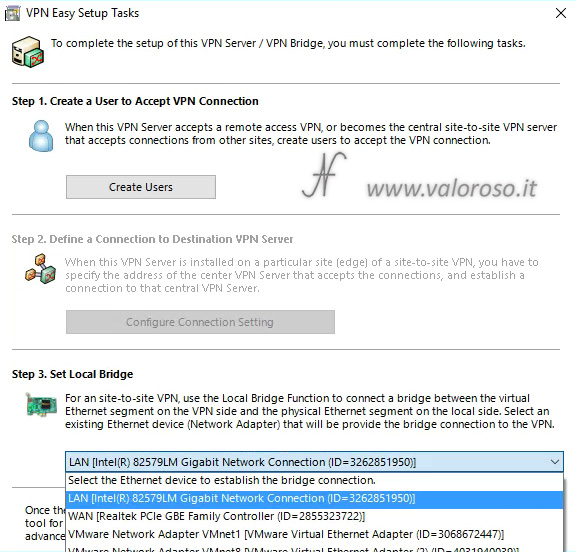
Bene, il nostro server è configurato!
Si può notare come sia sempre possibile modificare le configurazioni da questa schermata. Anche se non li abbiamo impostati in fase di installazione, è sempre possibile abilitare i protocolli per il collegamento di smartphone, ecc…
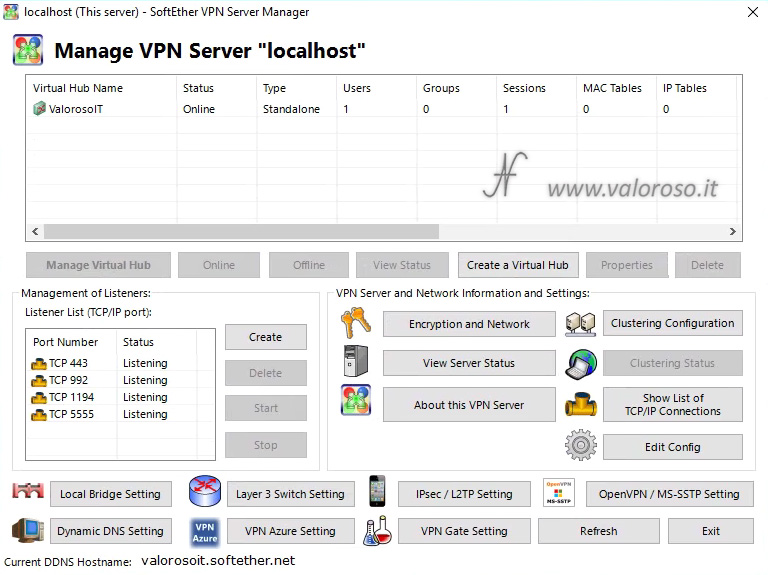
Se non ci occorre, possiamo disabilitare l’accesso OpenVPN. OpenVPN è un altro software per creare VPN.
Clicchiamo su OpenVPN / MS-SSTP Setting e disabilitiamo tutto. Poi premiamo OK.
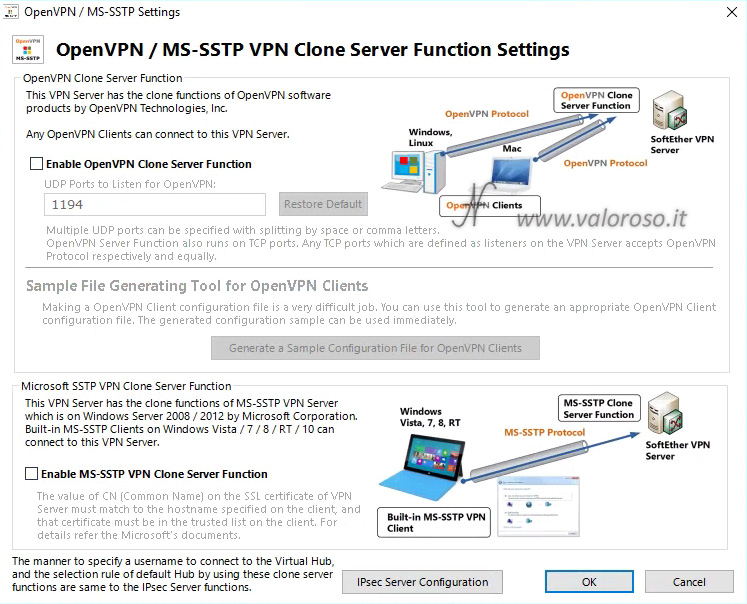
Per rendere il nostro server VPN un po’ più sicuro, possiamo cambiare la porta alla quale arrivano le connessioni remote. Di default, ci sono aperte le porte 443, 992, 1194 e 5555.
Possiamo impostarne un’altra, ad esempio la porta 2324. Dovremo fare un modo che il nostro router giri le connessioni remote destinate alla porta 2324 verso l’indirizzo IP locale del nostro server VPN. Dopo, in fondo al presente articolo, vedremo come fare.

Per questo motivo, come già spiegato prima, l’indirizzo IP del computer dove installiamo SoftEther VPN Server, deve avere un indirizzo IP locale statico.
Dapprima creiamo la nuova porta di listening: la 2324, ad esempio. Nella tabella Listener List (TCP/IP port), premiamo il tasto Create. Digitiamo 2324 e poi OK.
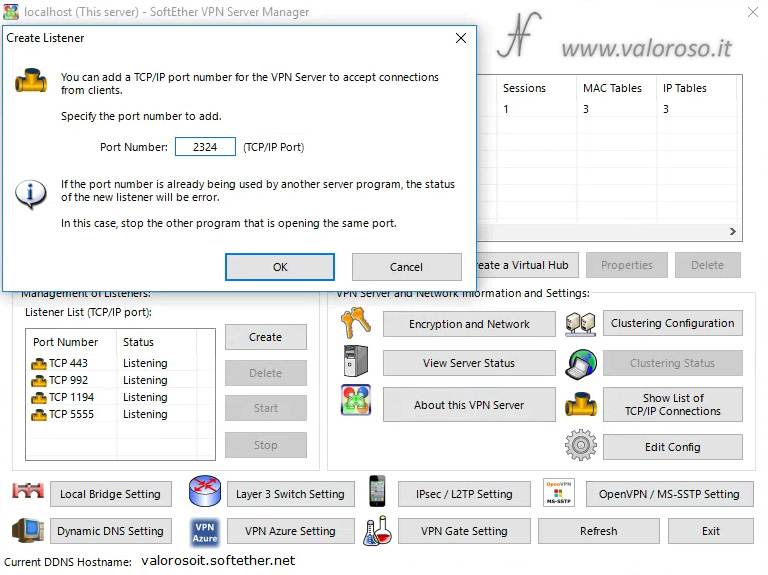
Successivamente, rimuoviamo le porte che non utilizziamo: la 443, la 992, la 1194 e la 5555. Clicchiamo su ciascuna porta e poi su Delete. Confermiamo.
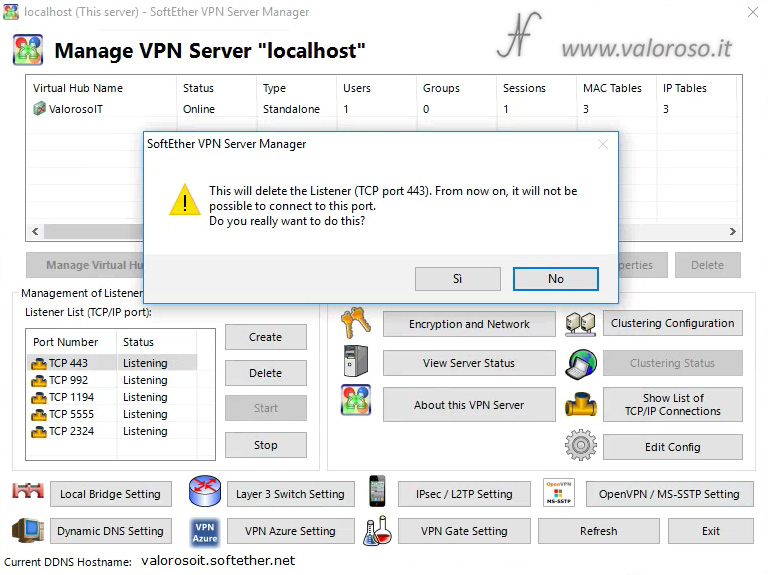
Rimaniamo solo con la porta 2324. Questa è un’operazione facoltativa, per aumentare la sicurezza. Infatti, la porta 5555, essendo di default, è conosciuta. La nuova porta è conosciuta solo da chi l’ha creata.
Perfetto! Tutto è impostato: possiamo premere Exit.
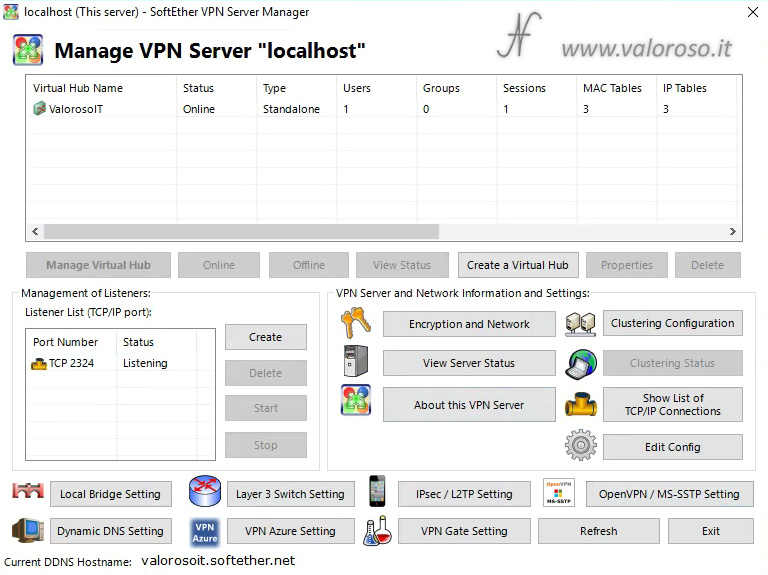
Dalla finestra iniziale del SoftEther VPN Server Manager, dobbiamo aggiornare le impostazioni di connessione.
Infatti, provando a connettersi ora per modificare le impostazioni, non si può più entrare nel server, perché abbiamo cambiato la porta di listening.
Selezioniamo l’impostazione localhost e clicchiamo su Edit Setting.
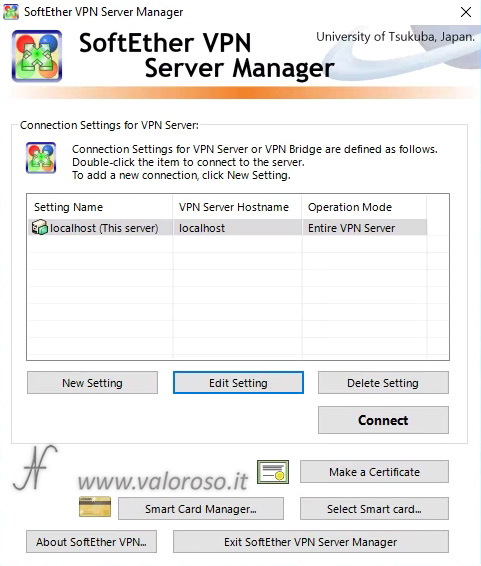
Possiamo impostare il Setting Name con un nome di fantasia. Io ho impostato ValorosoIT.
Inoltre, modifichiamo la Port Number con la porta che abbiamo creato prima, nel mio caso 2324.
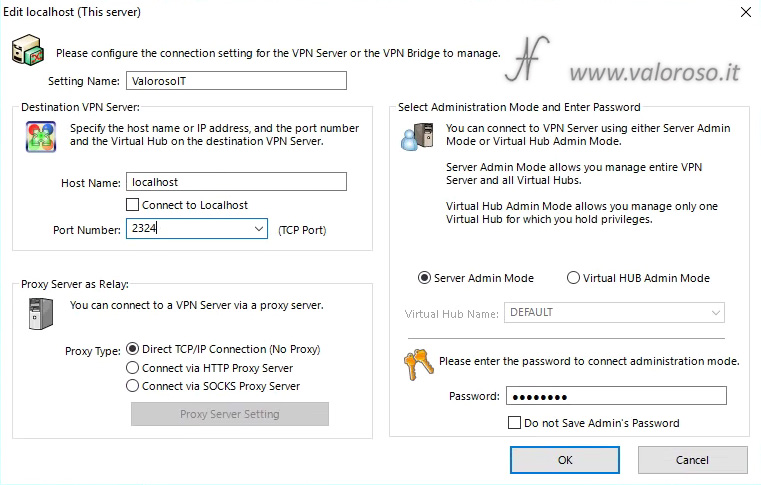
A questo punto, è impostato anche l’accesso alle impostazioni. Potete provare a premere Connect e vedere se riuscite ad entrare nelle impostazioni del Server VPN.
Ora che il server è a posto, possiamo configurare il router.
Come girare le porte del router per consentire la connessione VPN
Affinché un computer remoto possa collegarsi alla rete locale, tramite il server VPN che abbiamo appena creato con SoftEther VPN Server, è necessario abilitare le connessioni in ingresso sul router di casa o dell’ufficio. Alcuni chiamano questa operazione: “girare le porte del router”.
Questa operazione è differente da router a router. Ad esempio, nel router FritzBox, dovete andare in Internet, Permit Access (Abilitazioni). Dalla tabella Port Sharing (Abilitazione porte), bisogna cliccare su Add Device for Sharing (Aggiungi dispositivo per abilitazioni).
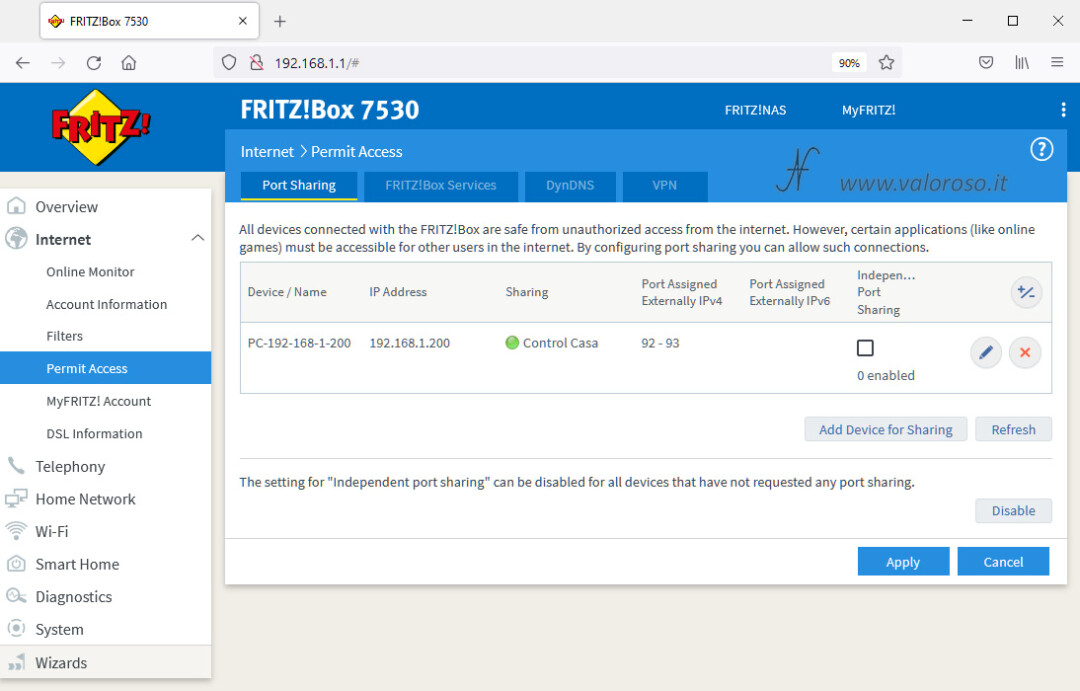
Indicate Enter the IP address manually (Inserire indirizzo IP manualmente), poi digitate l’indirizzo IP locale del computer dove abbiamo installato SoftEther VPN, nel mio caso 192.168.1.101. In basso, cliccare su New Sharing (Nuova abilitazione).
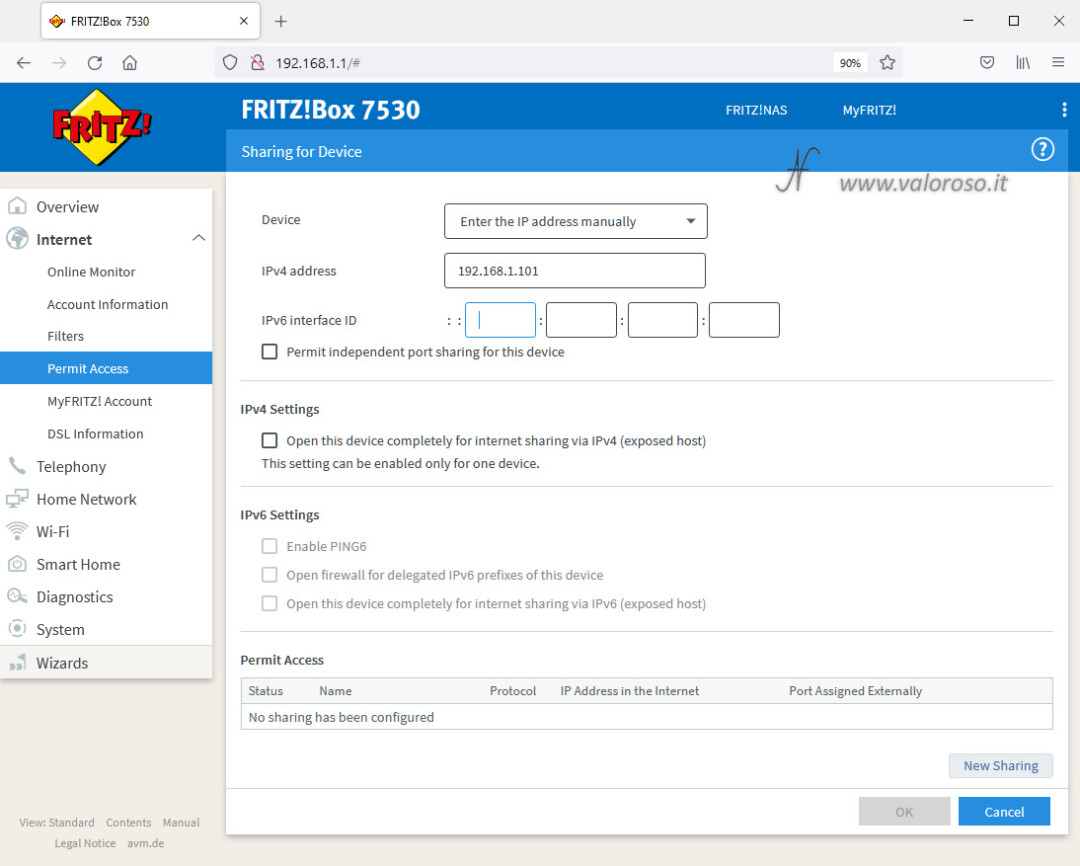
Selezionare Other application (altra applicazione), come nome possiamo inserire VPN Server, protocollo TCP, porta esterna 2324 (oppure la porta che avete scelto prima). Assicuratevi che Enable sharing (Attivare abilitazione) sia spuntato. Premere OK.
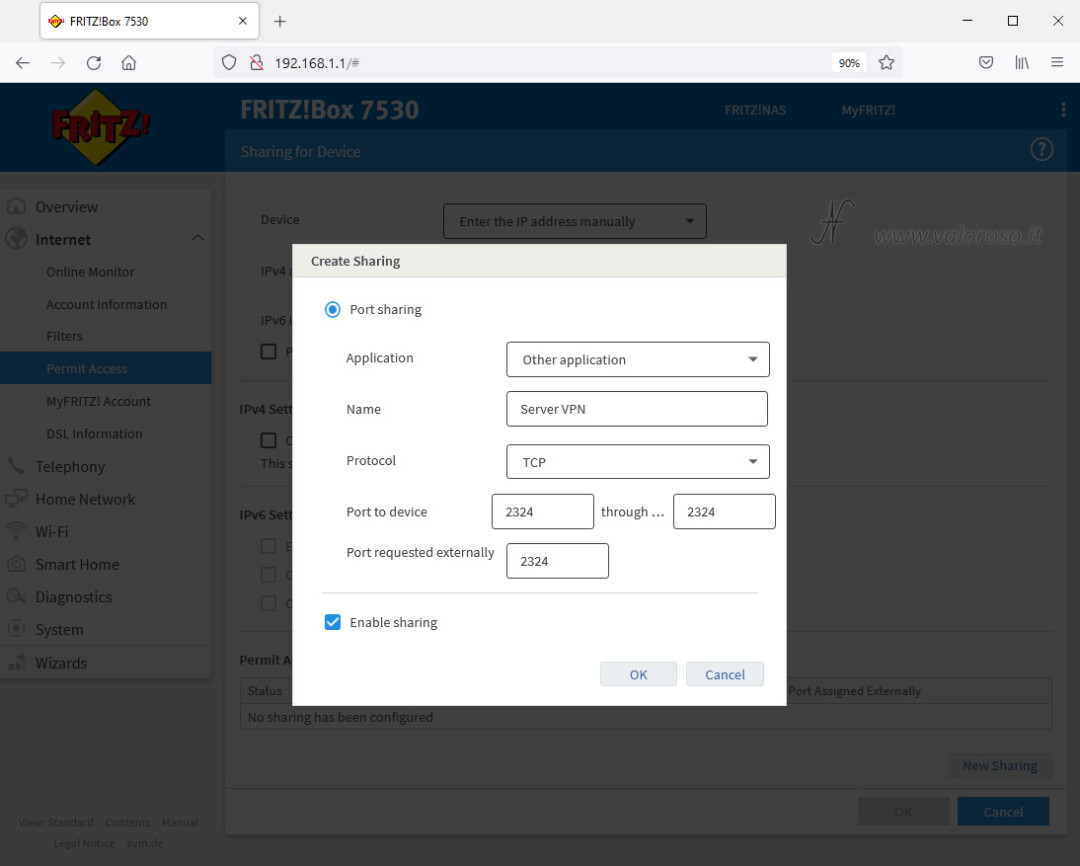
Premere ancora OK per salvare l’abilitazione della porta del server VPN.
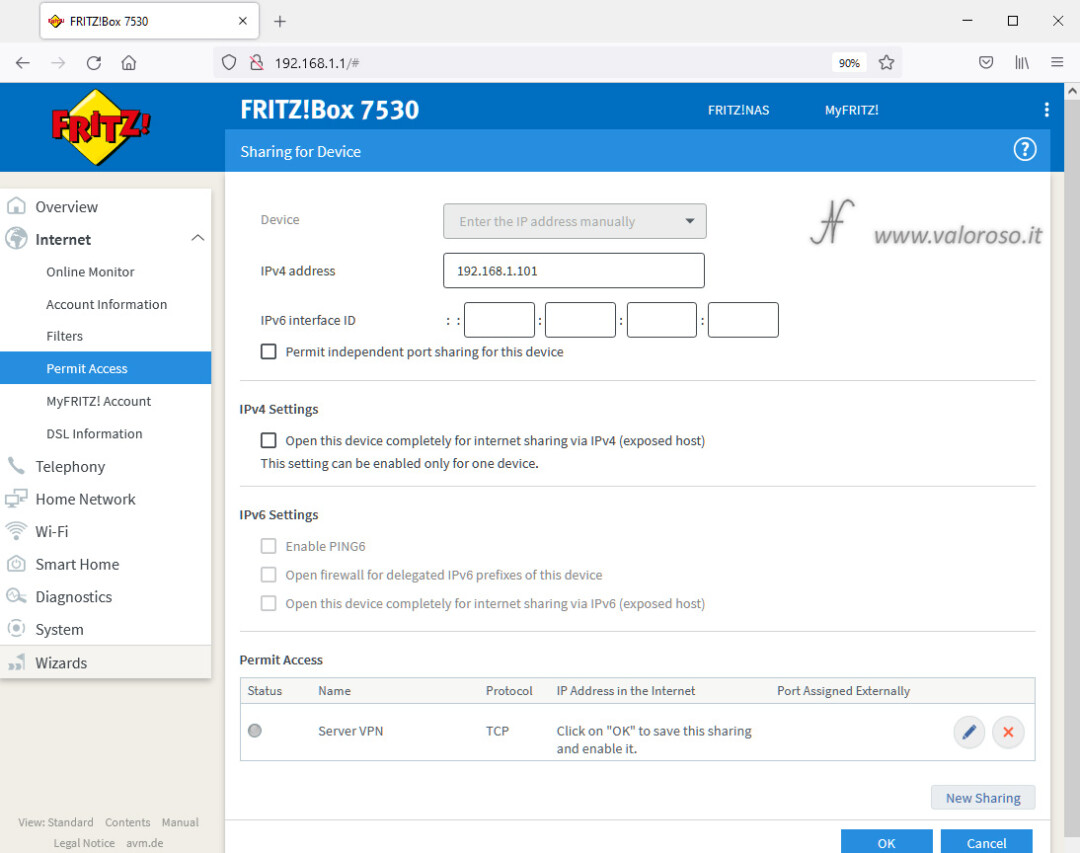
La porta viene aperta e girata al computer con indirizzo IP indicato (che deve proprio essere l’indirizzo IP statico del computer dove abbiamo installato SoftEther VPN Server). Il pallino verde si accende nel momento in cui viene girata una connessione in ingresso.
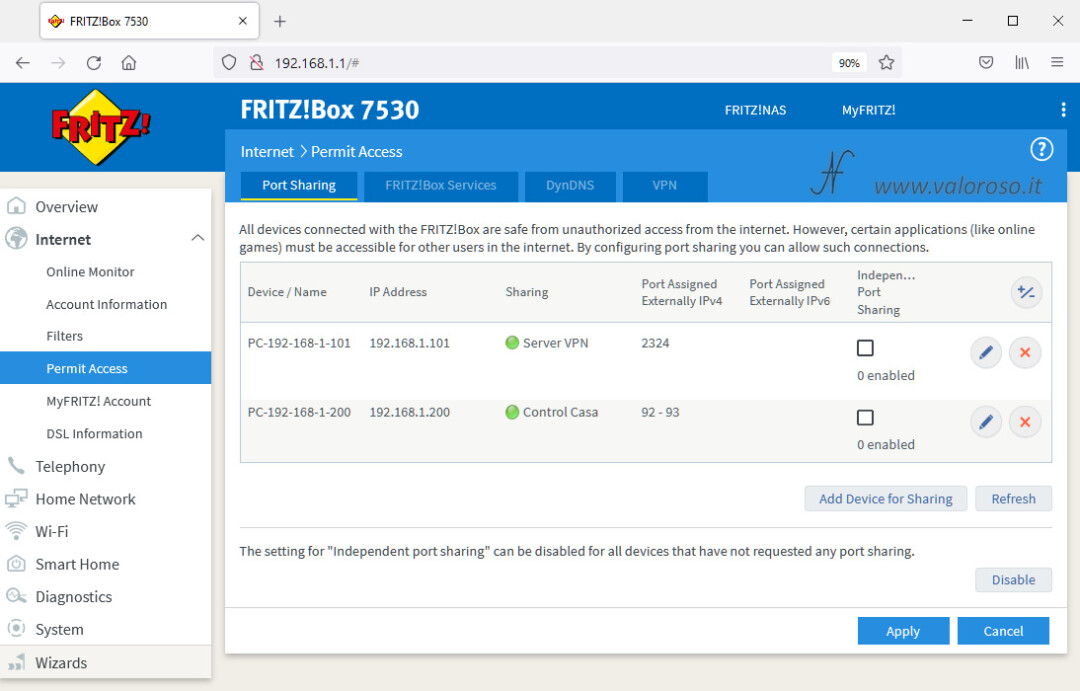
Altri router possono avere modalità differenti per aprire (o girare) le porte ed indirizzare le richieste ad un computer specifico.
Ad esempio, nel Balanced Touter TP-Link, le impostazioni si trovano in Advanced, NAT, tabella Virtual Server. Impostare la porta con la stessa logica vista prima: protocollo TCP, porta 2324 che punta sul computer interno 192.168.1.101.
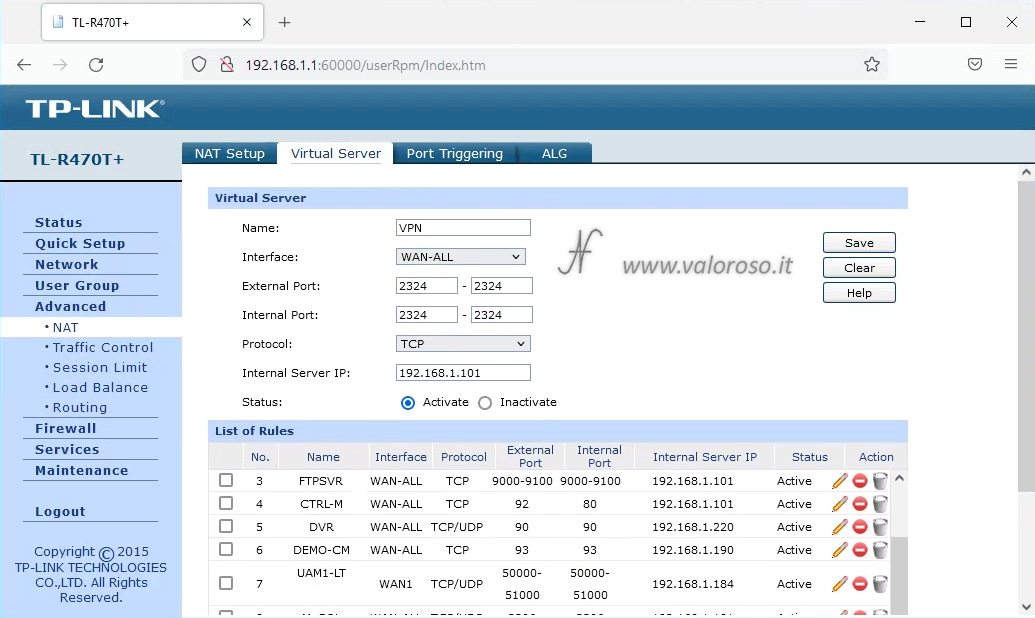
Nel router NetGear Genie, le impostazioni per abilitare la porta del server VPN si trova nella tabella Advanced, Advanced Setup, Port Forwarding / Port Triggering.
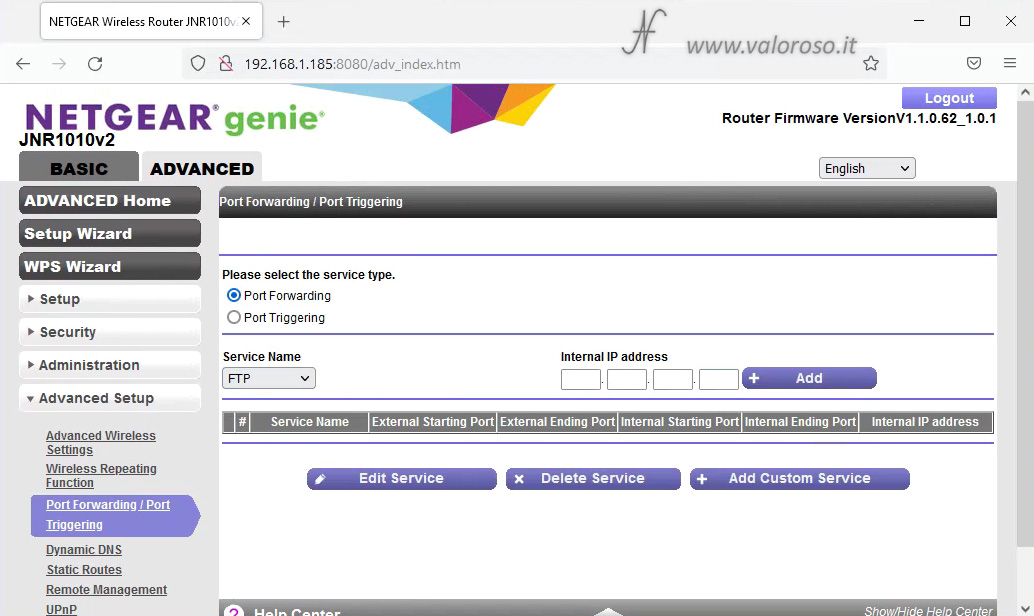
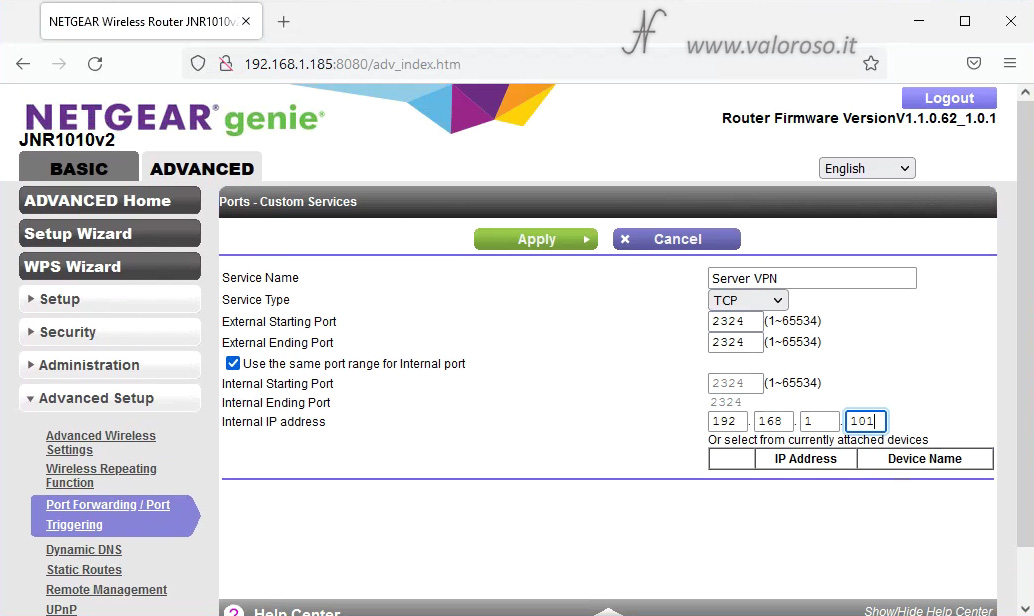
Nel router LinkSys, per girare le porte bisogna andare in Applications & Gaming, Single Port Forward. Inserire le impostazioni, come le abbiamo viste sopra, e cliccare su Save Settings in basso.
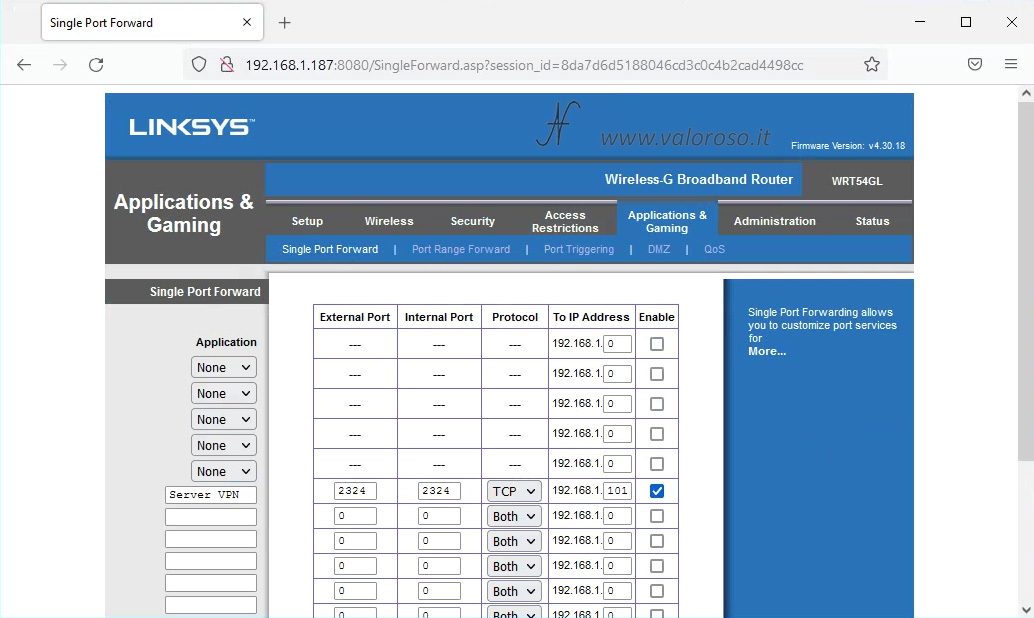
Continua…
Ora che il Server VPN ed il router sono configurati, possiamo procedere ad installare il client sui vari computer remoti che devono collegarsi alla VPN.
La procedura per scaricare, installare e configurare SoftEther VPN Client per i computer remoti è descritta in quest’altro articolo.

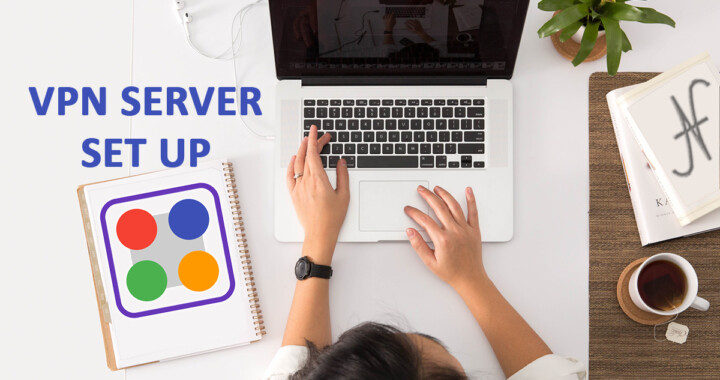
é possibile usare configurare porte UDP?
Usa solo TCP? Non è possibile usare porte UDP?
Il metodo che ho descritto nell’articolo si basa su TCP/IP. Ad ogni modo ci sono altre opzioni di configurazione della VPN, tra cui la compatibilità con OpenVPN (UDP).
Ci sono diverse opzioni di configurazione della VPN, tra cui la compatibilità con OpenVPN (UDP).
Buongiorno
ho apprezzato molto l’articolo per la VPN.
La mia necessità è quella di installare una VPN su un computer sempre acceso a casa, e collegarmici da remoto all’estero con un cellulare android, dove ho l’app Nowtv, che permette di scaricare i contenuti streaming, quindi anche se la connessione è lenta li vedrei una volta scaricati.
L’unico punto che non mi è chiaro è quello di girare le porte NAT.
a casa non ho ADSL, ma utilizzo un modem 4g , con una sim Iliad.
Si tratta di un modem a saponetta della Huawei; forse per girare le porte NAT ho bisogno di un modem 4g migliore?
puo consigliarmi un modem specifico?
grazie
Buongiorno! Purtroppo, molti operatori 4G non offrono il servizio di IP pubblico e le porte non sono girabili, come invece si fa con l’ADSL o con la fibra. A mio parere, dovresti contattare il tuo operatore telefonico per sapere se ti possono offrire il servizio di IP pubblico e come fare, eventualmente, a girare le porte.
Buongasera,
Grazie per i due articoli su come configurare server e client softether. Ho fatto quando descritto negli articoli e il server e client si connettono perfettamente. Non riesco a utilizzare il software Desktop remoto di windows, non riesco a capire che indirizzo ip del client devo usare.
Riesci a darmi una mano?.
Grazie per una tua cortese risposta
Buonasera! Sono contento che il tutorial sia utile. Quando ti colleghi alla VPN, poi devi usare gli indirizzi IP interni, ad esempio: 192.168…
Hey, very nice blog!
Thank you!
Buongiorno! Tramite connessione VPN dall’estero, quindi ad un server in Italia, sarebbe possibile far passare la connessione per uno specifico operatore internet italiano? Chiedo per Sky Q senza parabola, nel quale vi sono restrizioni a riguardo gli operatori. In pratica se l’operatore telefonico/internet non risultasse tra quelli attualmente compatibili con Sky Q senza parabola, la visione verrà sospesa. Io non sono ferrato in questo campo, per questo sto cercando di capire se basta una semplice connessione tramite VPN, o per la questione operatori non è sufficiente. Grazie per una tua risposta
Buongiorno! La VPN fa proprio questo: è come se tu fossi connesso direttamente all’operatore dove c’è il computer che fa da server a casa. Detto ciò, bisognerebbe provare se la banda della VPN è sufficiente e se non ci sono altre restrizioni.
Hi to every one, it’s genuinely a good for me too pay a visit this website, it includes important Information.
Thanks!
As a security measure, it’s crucial to change the default login credentials for 192.168.1.1 to prevent unauthorized access to your router.
Correct, thank you!
Buongiorno, guida fatta molto bene, comprensibile e chiara.
Sono riuscito a effettuare la connessione ma nella rete del client non vedo i pc della rete della ditta.
Posso chiederLe qualche idea in porposito?
Grazie infinite
Ivano
Salve. Se li chiama direttamente con \\NOME_PC si riescono a raggiungere?
Salve, una guida veramente ben fatta.
Crede che le configurazioni siano le stesse anche per una installazione su NAS?
Il mio Netgear ce l’ha pre-installata e mi piacerebbe provare…
Grazie
Salve! Grazie per i complimenti. Se il NAS ha già un server VPN, non ne serve un altro. Ci saranno da fare le impostazioni sul router, simili a quanto ho descritto nell’articolo.
Buongiorno Amedeo,
grazie per la risposta.
Nel mio precedente messaggio credo di non essermi spiegato troppo bene. Sul mio NAS (Netgear RN202) c’è
già un pacchetto pre-installato di SoftEther VPN, una versione piuttosto datata per la verità. Ho seguito la tua guida
ma server e client non dialogano e quindi mi chiedevo se per una installazione su NAS ci fosse qualche correttivo
rispetto a quanto da te scritto.
Grazie ancora.
Marco
Buongiorno. Mi spiace, ma non conosco quel NAS e non so dirti se è una questione di protocolli o di aggiornamento. Ti consiglio di verificare che i protocolli abilitati siano quelli che ho impostato io. Altro non mi viene in mente, mi spiace.
Grazie comunque.
Marco
Grazie mille per l’ottima guida, solo una domanda: volendo connettermi dal pc aziendale senza installare software (hanno impostato un blocco per i siti “gaming” tra i quali anche twitch che guardo nei momenti di pausa) esiste un’estensione Firefox, Chrome o di altro browser che svolga le stesse funzioni navigando solo da quel browser senza “smanettare” sulle impostazioni internet del pc aziendale? Ho fatto una ricerca ma trovo solo estensioni dei soliti provider DNS con impostazioni predefinite.
Grazie e complimenti per il blog!
Grazie! Che sappia io si può usare Opera Browser, che ha una VPN integrata. Oppure puoi usare il TOR Browser, che protegge la privacy e consente l’anonimità. Ci sono anche estensioni per Chrome, come fai notare tu, ma non le ho mai provate.
Complimenti per la guida. La procedura di configurazione viene spiegata dettagliatamente passo-passo in modo completo ed esaustivo!
Grazie mille!
Buongiorno, guida fatta molto bene, comprensibile e chiara.
Sono riuscito a effettuare la connessione ma nella rete del client non vedo i pc della rete della ditta.
Posso chiederLe qualche idea in porposito?
Buongiorno. I computer da mettere in rete devono essere impostati come rete “privata” e non “pubblica”. Ha provato a digitare il nome del computer al posto che cercarlo? Ad esempio: \\COMPUTER\NOME_HARD_DISK
Buongiorno signor Amedeo
Complimenti per la guida è perfetta , le volevo solo fare una domanda , il PC dove ho installato
il server non si connette al client? Il client che risiede in capannone distante dall’ufficio dove è installato il server funziona alla grande
e riesco a connettermi con tutti i PC della LAN dove risiede il server , pensavo che potessi farlo anche dal server al client invece non ci riesco. Ho provato a cercare una soluzione ma non ci sono riuscito. Forse lei sa dirmi qualcosa in piu?
Grazie mille e complimenti
Buongiorno! Grazie per il complimenti. E’ il client che si collega al server. Una volta collegato, è come se il client fosse in una sottorete del server. Per questo motivo, se è attivata la condivisione dei file e delle stampanti e la rete è impostata come “sicura”, allora è possibile che anche dal server si possano vedere i file e le stampanti del client. Però, come dicevo, la connessione deve iniziare dal client. Altre possibilità di collegarsi ad un computer remoto sono: Desktop Remoto, TeamViewer, Supremo. Non hanno la stessa funzione di una VPN, ma potrebbero essere utili per avviare la connessione del client al server, pur non essendo fisicamente presenti sul client.